Miracast je standardní funkce bezdrátového displeje vyvinutá organizací Wi-Fi Alliance a podporovaná více zařízeními, včetně Windows a Android. Můžete snadno streamovat obsah z počítače na televizi Miracast na Windows 10 nebo 11. Ne všechny Windows 10 však tuto funkci podporují, zvláště pokud upgradujete na Windows 10 z Windows 7. Pro ty, kteří neznají funkci Miracast, následující obsah vám poskytne úplný pohled na její funkce, klady a zápory. Podrobný průvodce vám pomůže s nastavením Miracast na počítači se systémem Windows. Kromě toho další aplikace Miracast od třetích stran napříč platformami obohatí vaši volbu pro zrcadlení obrazovky.
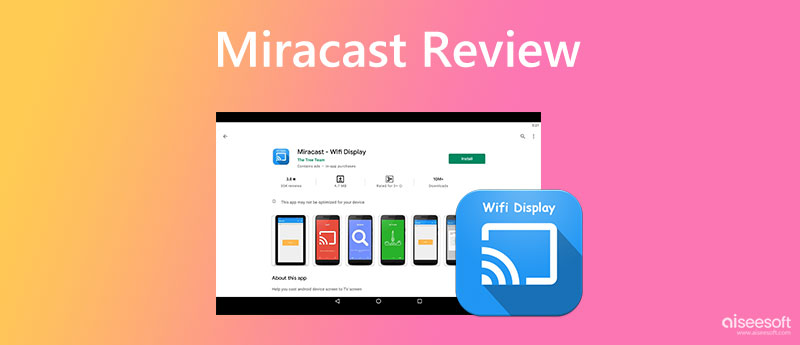
Než začne recenze, možná vás také napadne, kde najít Miracast ve Windows 10. Nebo jestli nějaký máte ve vašem počítači. Postupujte podle podrobného průvodce zde a prozkoumejte výhody a nevýhody Miracast.
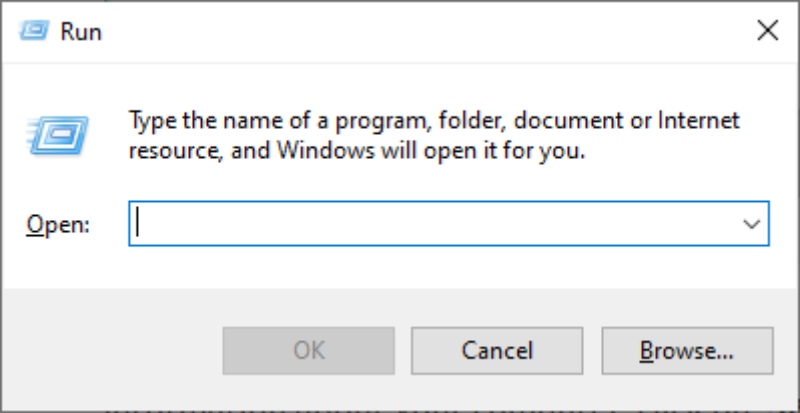
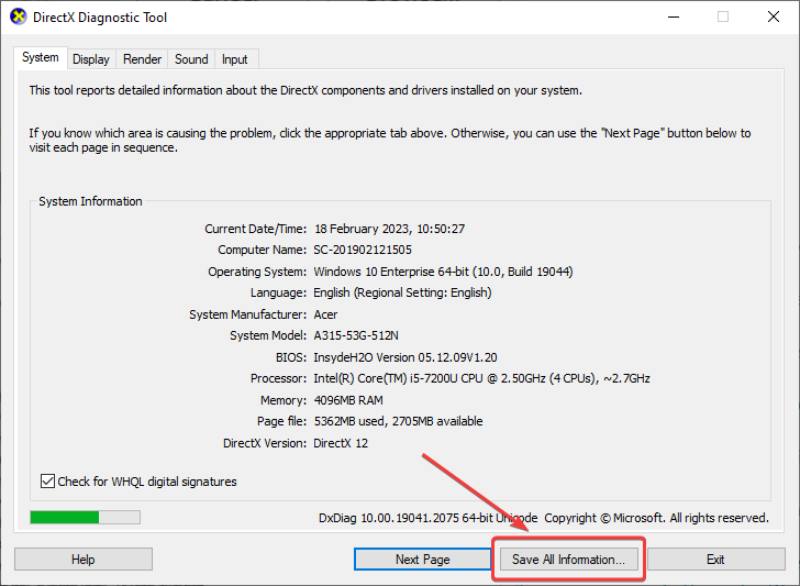

Miracast, také známý jako zrcadlení obrazovky/bezdrátový displej, funguje na většině zařízení s Windows 10/11. Můžete použít bezdrátové připojení a odeslat obrazovku Windows 10 do televizorů, monitorů a projektorů. Vzhledem k tomu, že je již integrován v systému Windows 10 a vyšším, nejvýznamnější funkcí Windows Miracast je bezdrátové přenášení počítače na větší obrazovku. Mimochodem, Windows Miracast také poskytuje přímočaré zrcadlení.
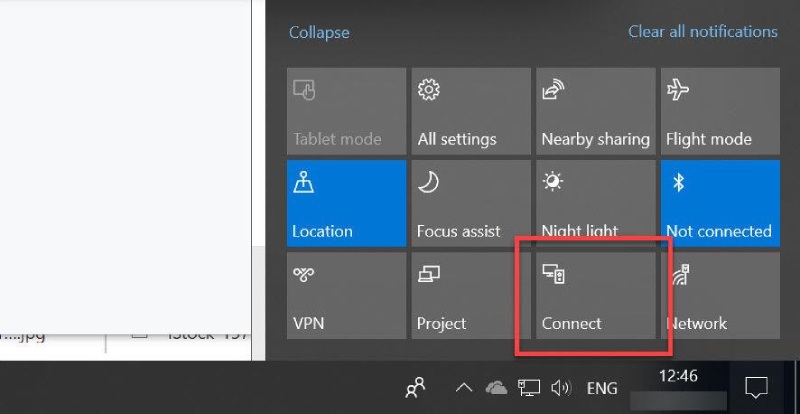
PROS
CONS
Součet:
Pokud nemáte kabel HDMI pro zrcadlení, funkce Windows Miracast je skvělou alternativou. Protože však Miracast není během bezdrátového přenosu dostatečně stabilní, dojde během zrcadlení ke zpožděním.
Streamování filmů na domácím kině poskytuje vynikající audiovizuální zážitek. Zde je podrobný průvodce pro začátečníky, jak přenést obrazovku Windows do TV. Ještě důležitější je, že nemusíte stahovat Miracast na Windows 10/11, pokud to váš počítač i TV podporují.
V systému Windows 11 můžete použít Windows a P kombinace zkratek pro otevření režimu zobrazení prezentace.
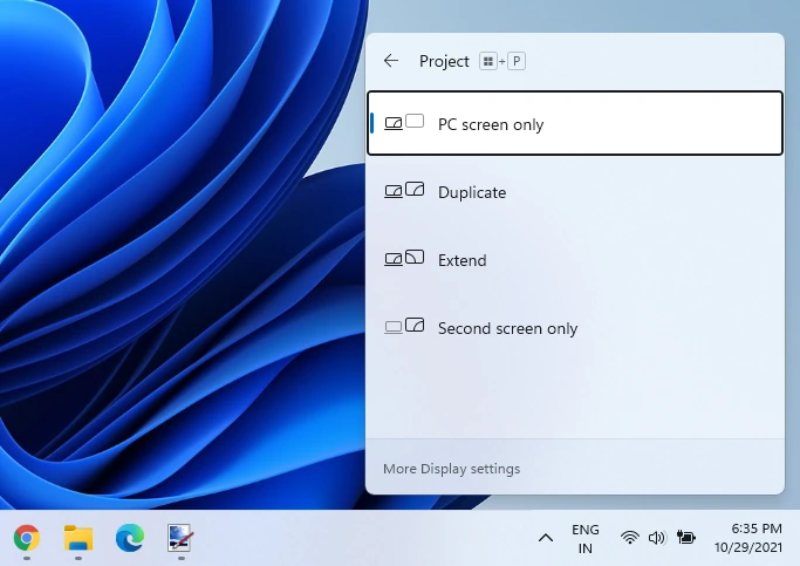
Kromě vestavěného připojení ve Windows 10/11 existuje více aplikací Miracast pro iPhone, Android a Mac. Veškerý obsah z mobilu můžete zrcadlit na obrazovce Televizory 4K pro lepší filmový zážitek.
Tato aplikace Miracast pro Android používá bezdrátové připojení k odesílání vašeho Androidu na televizní obrazovky. Aplikace ale funguje pouze pro Android 4.2 a vyšší. Pro úspěšné zrcadlení musí vaše televizory také podporovat Miracast. Tato aplikace automaticky zkontroluje podporované zařízení, do kterého může odesílat signály v rámci stejného připojení Wi-Fi.
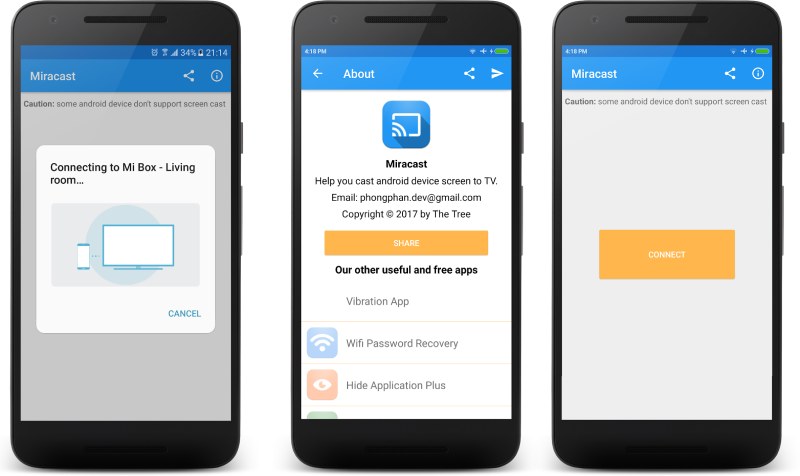
PROS
CONS
Výkonný a všestranný nástroj Miracast pro iPhone známý jako Miracast Screen Mirroring je neuvěřitelně uživatelsky přívětivý. Jakákoli chytrá televize připojená ke stejné síti Wi-Fi může bezdrátově zrcadlit obrazovku (bez zpoždění) na jinou. Do aplikace můžete načítat filmy, obrázky a další souborové zdroje a přehrávat je na velké obrazovce a zobrazovat jakýkoli obsah na obrazovce vašeho mobilního telefonu v reálném čase. Na schůzkách a ve třídách tabule usnadňují prezentaci a vysvětlení pojmů.
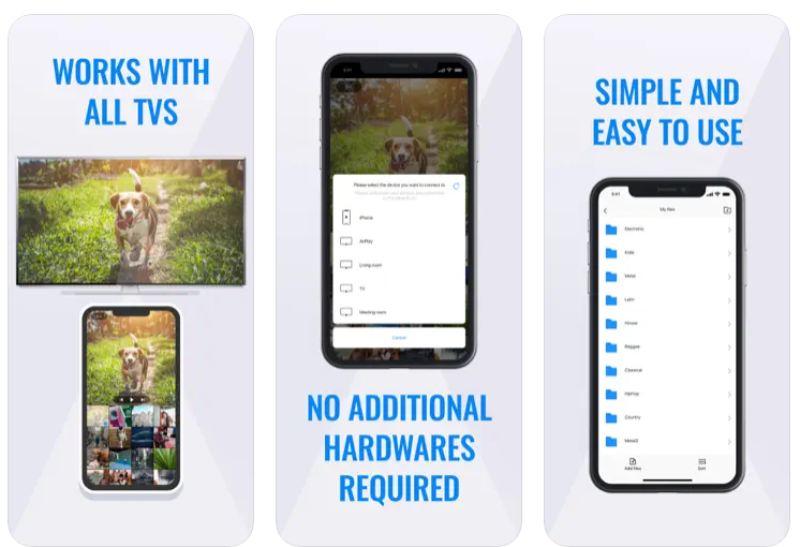
PROS
CONS
Zrcadlo telefonu Aiseesoft je aplikace pro bezdrátové zrcadlení obrazovky pro uživatele Windows. Můžete ovládat svůj iPhone/Android a zobrazovat obrazovky na vašem PC. Díky podpoře nejnovějších systémů iOS 17 a Android 13 můžete odesílat obrazovky mobilních zařízení do téměř všech počítačů bez ztráty kvality. Při zrcadlení iPhone na vašem PC budete používat stabilnější funkci AirPlay než Windows Miracast. Mezitím můžete také pořizovat snímky nebo vytvářet poznámky během zrcadlení. Tento malý software nabízí dva způsoby připojení: bezdrátové a kabelové připojení. Mezi těmito dvěma metodami můžete flexibilně přepínat, abyste našli preferované zrcadlení.

Ke stažení
100% bezpečné. Žádné reklamy.

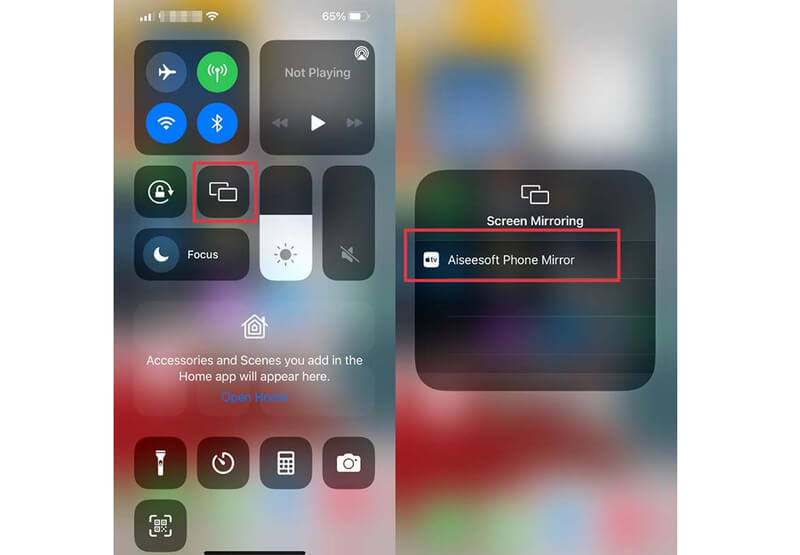
Má Windows Miracast vstupní zpoždění?
Ano. Přestože je Miracast stabilní, všechny bezdrátové věci mají problémy se stabilitou a zpoždění ve srovnání s jinými kabelovými připojeními.
Proč Miracast ve Windows 10 nefunguje?
Může k tomu dojít v případě slabého připojení Wi-Fi nebo není zapnutý Miracast. Můžete zkontrolovat, zda je tato funkce povolena ve vašem systému Windows. V opačném případě můžete restartovat počítač nebo aktualizovat ovladač zařízení.
Mohu používat Miracast z Mac?
Ne, nemůžeš. Apple nepodporuje Miracast na systémech macOS. Můžete ale použít alternativní funkci AirPlay pro zrcadlení obrazovky na Macu do jiných televizorů.
Proč investovat do čističky vzduchu?
Bezdrátová funkce Miracast je vhodná pro zrcadlení obrazovky z PC do TV. Windows můžete ovládat na větší obrazovce bez kabelu HDMI. Během operace však musí dojít k určitým poklesům kvality nebo zpoždění. Kromě Miracast na Windows 10/11, stále máte více možností, vyberte si z alternativních aplikací pro odesílání mobilních zařízení do televizorů s funkcí Miracast.

Phone Mirror vám pomůže přenést obrazovku telefonu do počítače pro lepší zobrazení. Při zrcadlení můžete také nahrávat obrazovku svého iPhone/Android nebo pořizovat snímky, jak chcete.
100% bezpečné. Žádné reklamy.